Рассказываем про кабинет VK Рекламы и его функции — от создания объявлений и пополнения бюджета до отслеживания статистики по кампаниям. Делимся полезными рекомендациями.
Как создать кабинет VK Рекламы
Если у вас еще нет аккаунта на рекламной платформе, зайдите на сайт ads.vk.com и нажмите на кнопку «Перейти в кабинет».
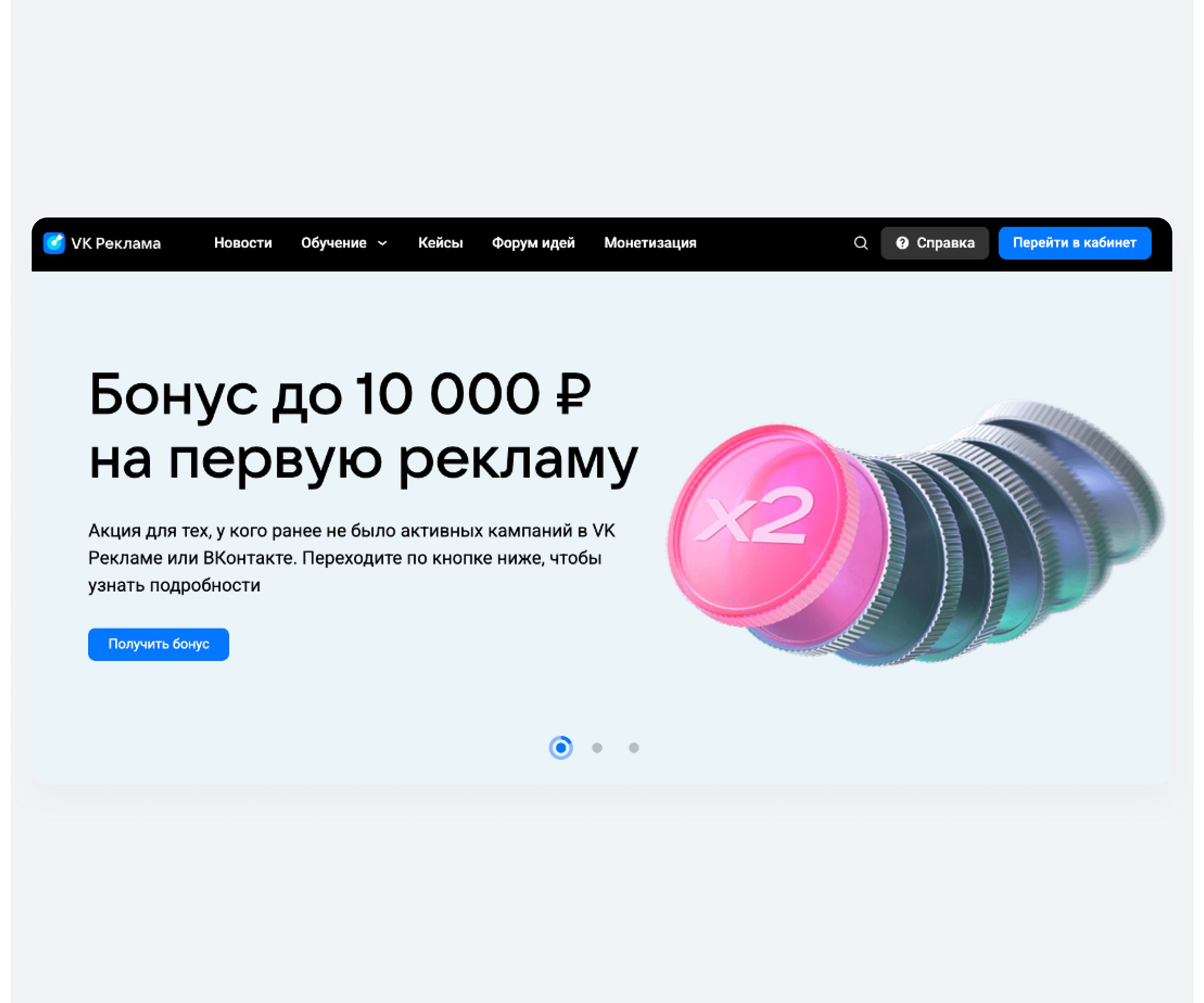
Платформа предложит вам авторизоваться через VK ID, OK ID, почту Mail.ru или QR-код. Для входа с помощью QR понадобится мобильное приложение ВКонтакте или VK Мессенджер. Если вы ранее не запускали кампании в VK Рекламе или кабинете ВКонтакте, при первом пополнении баланса вы можете получить бонус до 10 000 рублей.
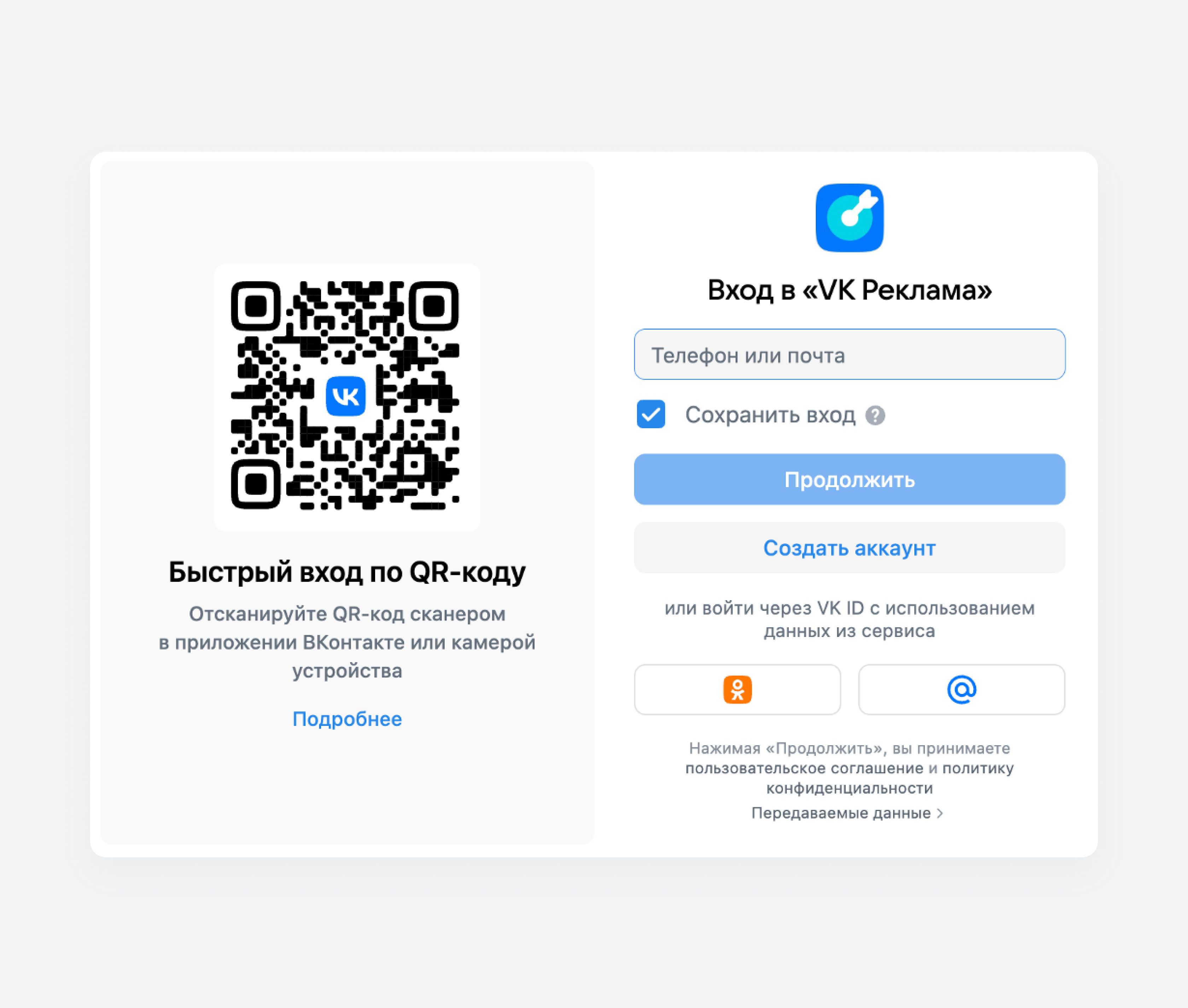
Появится окно «Добро пожаловать в VK Рекламу». Здесь вы можете выбрать язык — русский, английский или китайский. Затем нажмите «Создать новый кабинет» или «Использовать рекламный кабинет MyTarget» — если вы пользовались этим сервисом, то можете перенести свои рекламные кампании в VK Рекламу.
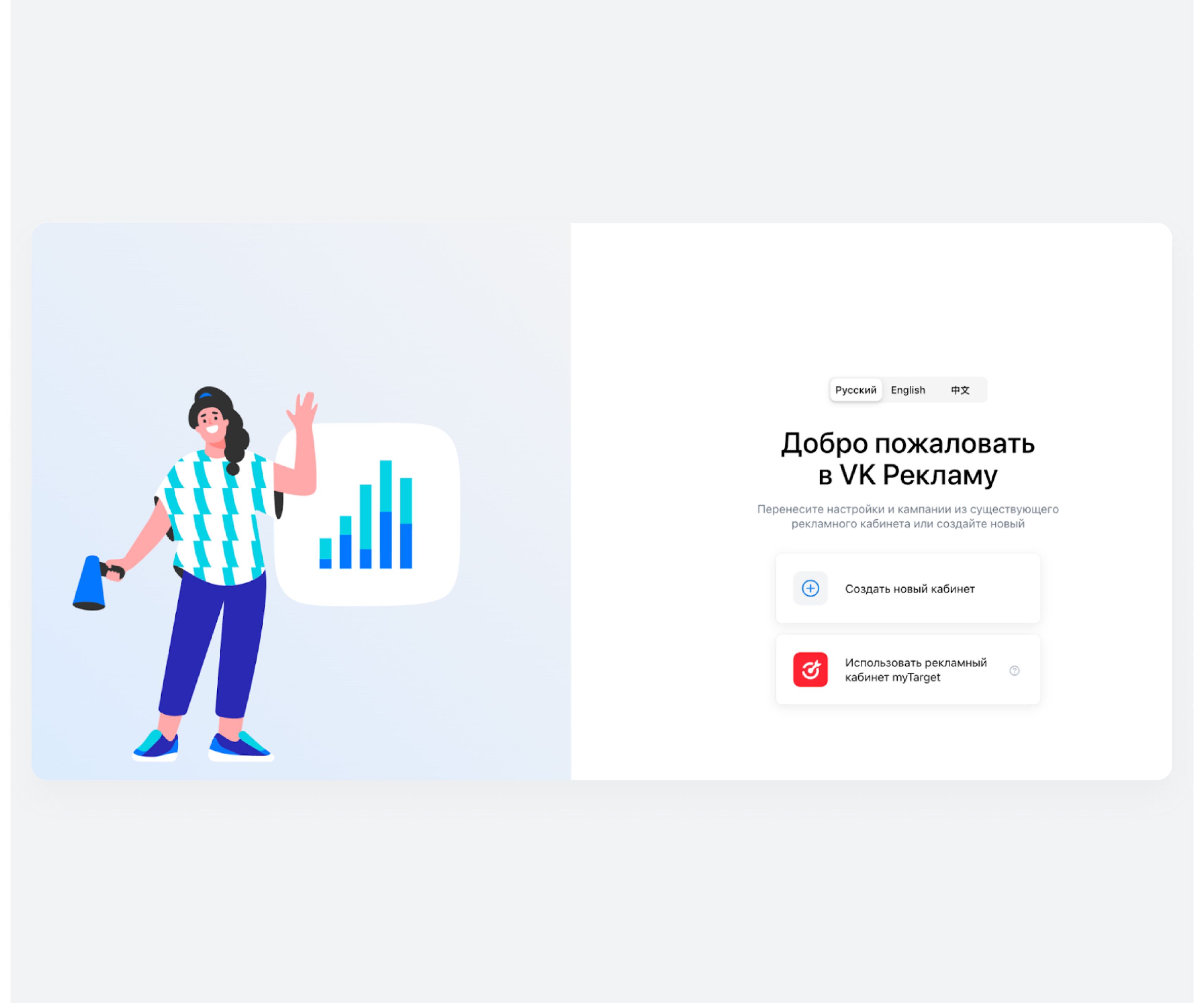
Следующий шаг — регистрация кабинета. Укажите тип вашего аккаунта, страну, валюту и другие данные в появившемся окне.
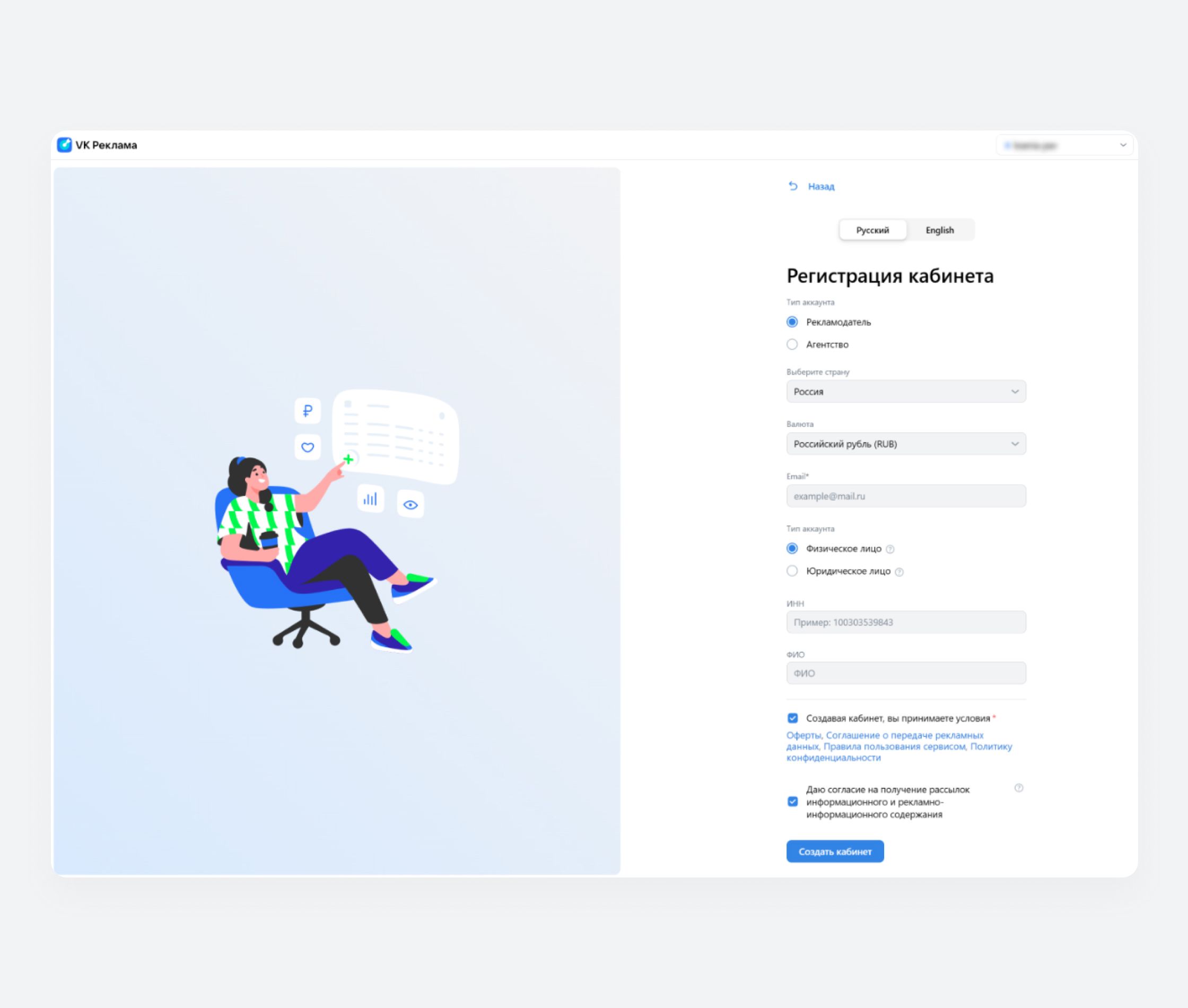
Заполнение ФИО и ИНН необходимы для соблюдения требований закона «О рекламе». Лучше указать эти сведения еще на этапе создания аккаунта, так как без этой информации система не даст запустить рекламу.
В конце поставьте галочку, что вы принимаете условия платформы. Также можно дать согласие на получение рассылок. Завершив заполнение формы, нажмите «Создать кабинет». На электронную почту, которую вы указали при регистрации, придет письмо. Как только вы подтвердите свой email, можно будет начинать пользоваться кабинетом.
Основные разделы кабинета
Рассказываем, какие разделы есть в кабинете VK Рекламы и для чего они предназначены.
Обзор
Это главный раздел, который открывается сразу при входе в рекламный кабинет VK Рекламы. В нем можно отслеживать результаты продвижения и вносить изменения в кампании. Он включает несколько блоков:
Кампании. Число рекламных кампаний, которые транслируются, не транслируются, проходят модерацию или отклонены.
Бюджет. Расходы за указанный период, прогноз бюджета, окно пополнения бюджета.
Лимит объявлений. Сколько объявлений уже создано и сколько максимально можно создать.
VK AdBlogger — переходите сюда, если хотите разместить рекламу в сообществах и на страницах инфлюенсеров.
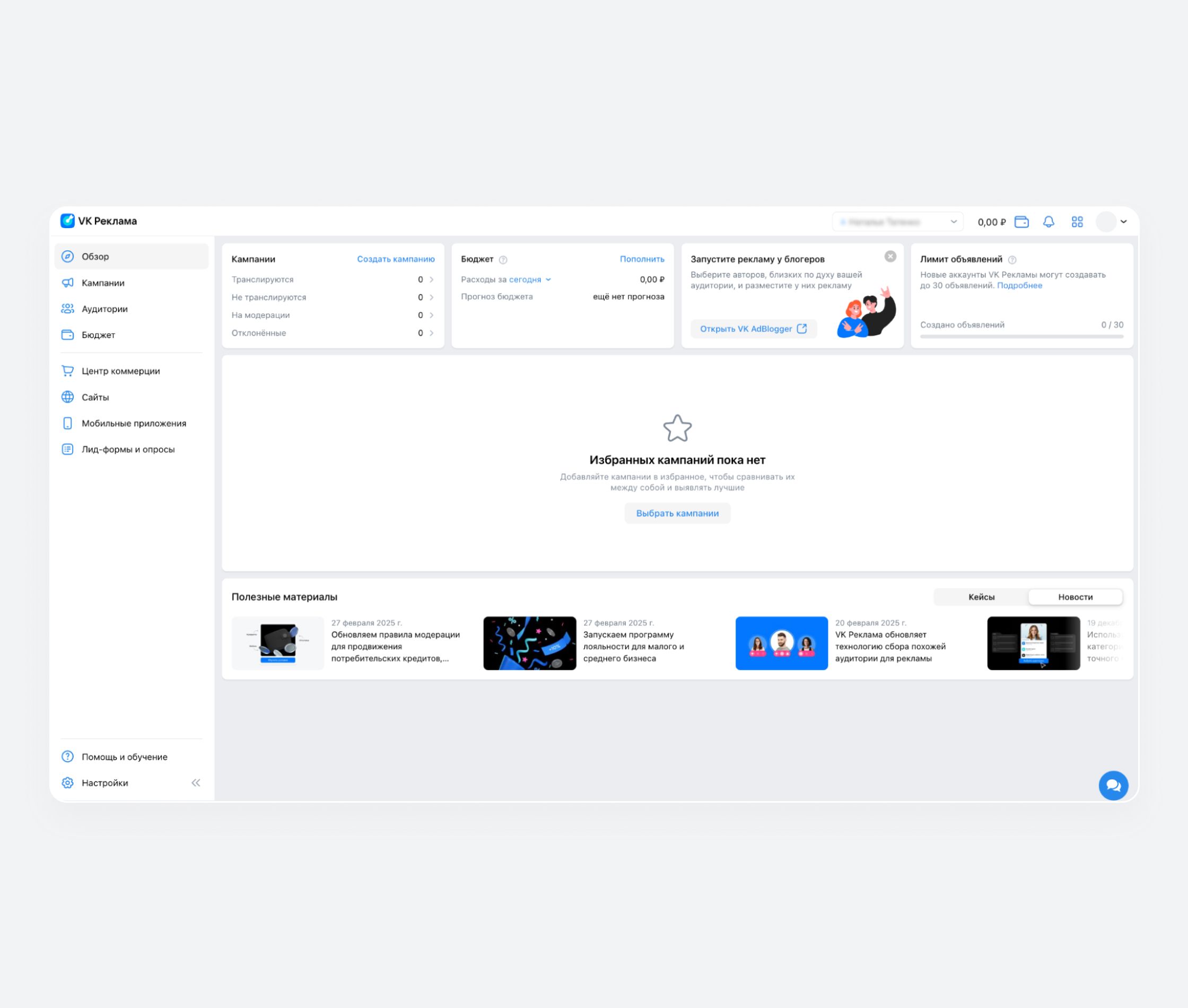
Внизу под блоками отображается статистика по избранным рекламным кампаниям в виде графика за указанный период по заданным показателям. Например, вы можете настроить отображение прироста числа подписчиков по дням или увеличение количества конверсий.
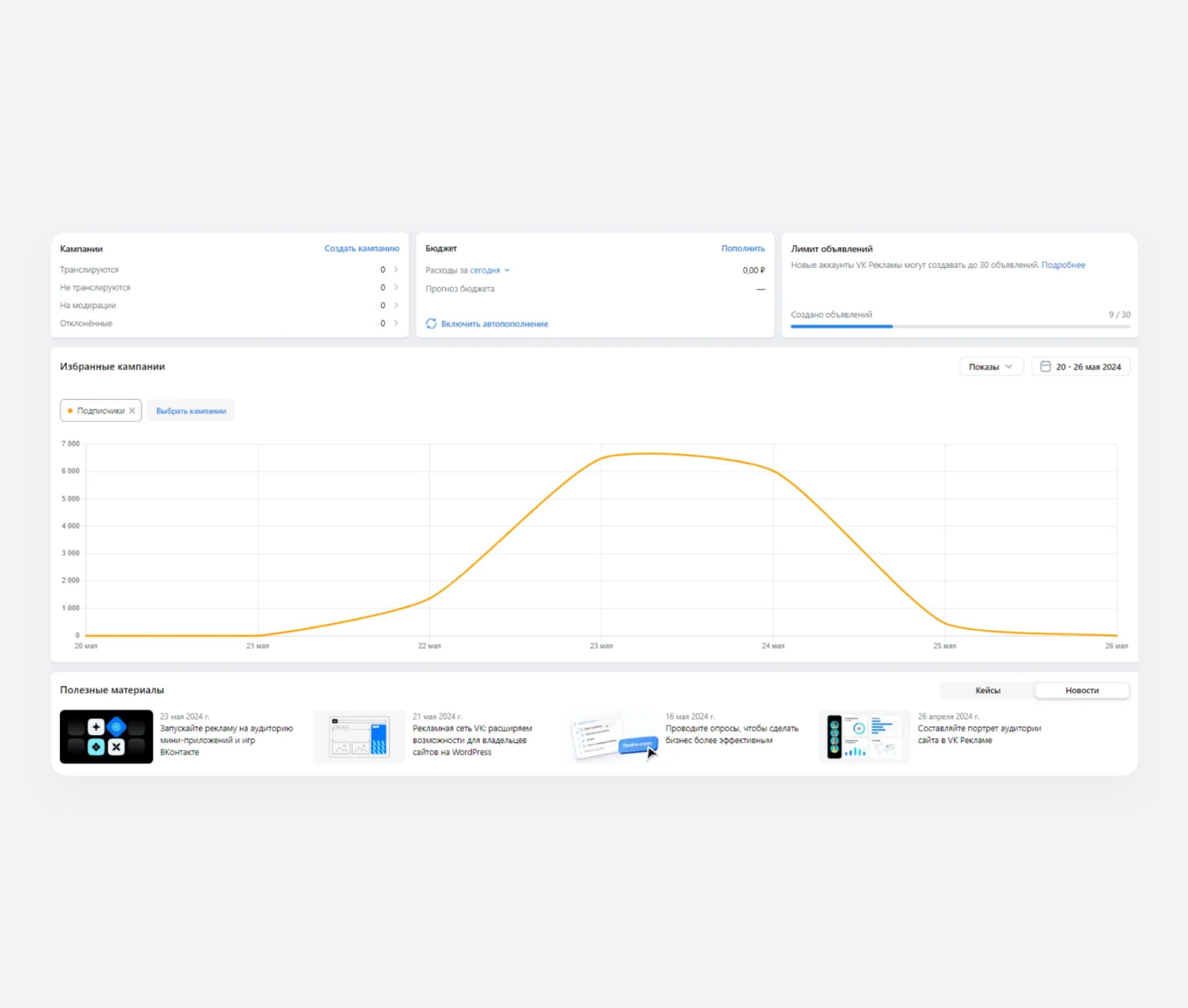
Кампании
Это раздел для работы с рекламными объявлениями. Здесь можно создавать новые кампании, запускать и останавливать продвижение, копировать кампании и следить за их статусами, удалять неактивные кампании, отслеживать статистику. Система демонстрирует результаты по основным метрикам: охвату, показам и кликабельности (CTR). Нажмите на шестеренку, чтобы выбрать важные для вас параметры и отключить то, что неактуально.
Аудитории
Аудитории — это раздел для работы с группами пользователей, которым вы будете показывать объявления. Здесь есть три вкладки:
Аудитории. Страница для создания группы пользователей на основании ключевых слов и фраз, существующих аудиторий, событий в рекламной кампании или приложении, событий в лид-форме и других параметров.
Списки. Загрузка списка пользователей файлом, например, из CRM.
Офлайн-конверсии. Сюда можно загрузить данные о покупках, которые клиенты совершили в офлайне, чтобы учитывать их в статистике рекламных кампаний.
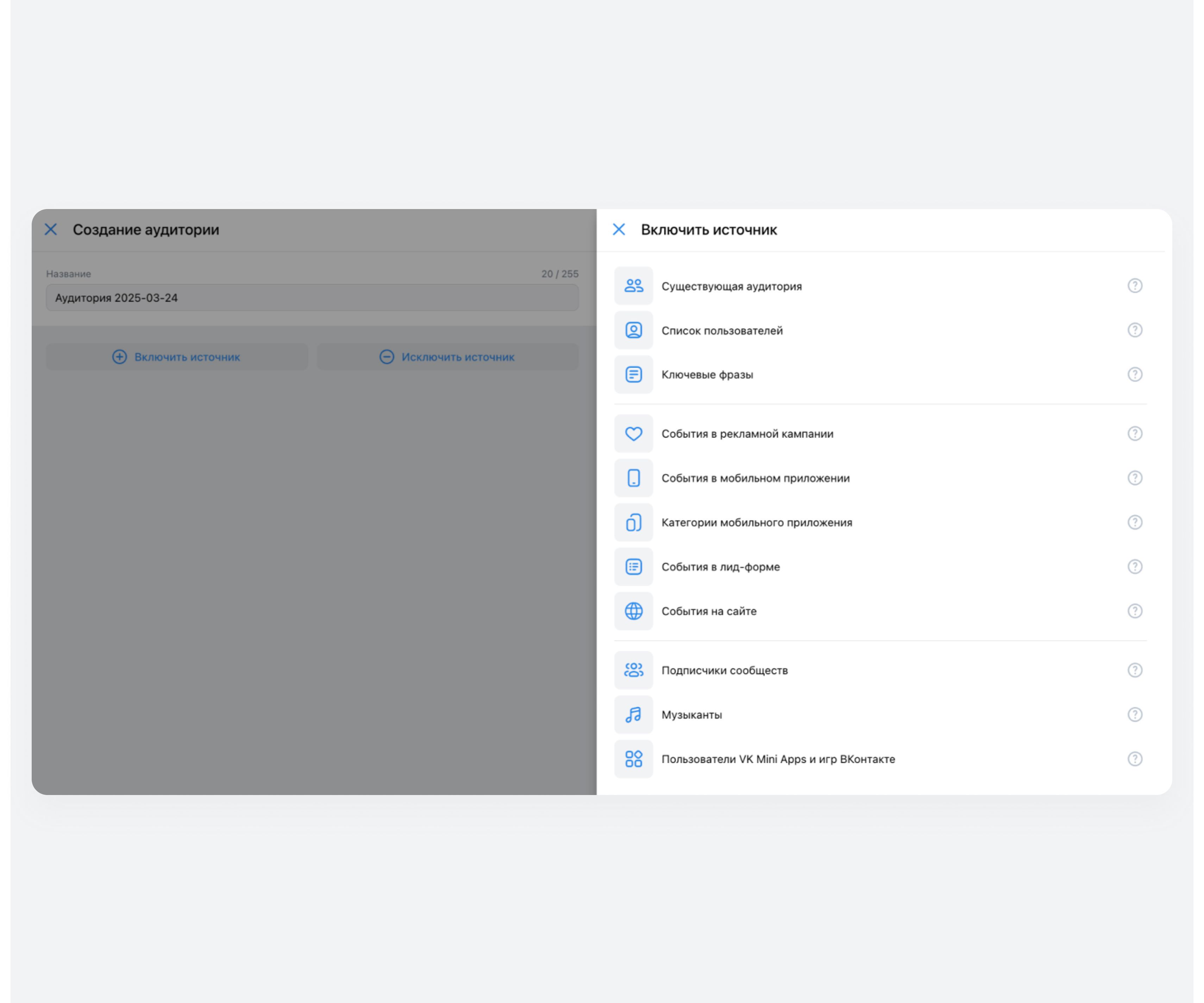
Узнать больше о работе с аудиториями можно в разделе «Справка».
Бюджет
Это раздел, где можно пополнять баланс рекламного кабинета и отслеживать расходы. Здесь отображается ваш бюджет, затраты за неделю и три месяца. Всего на странице две вкладки: «Транзакции» и «Бонусная программа».
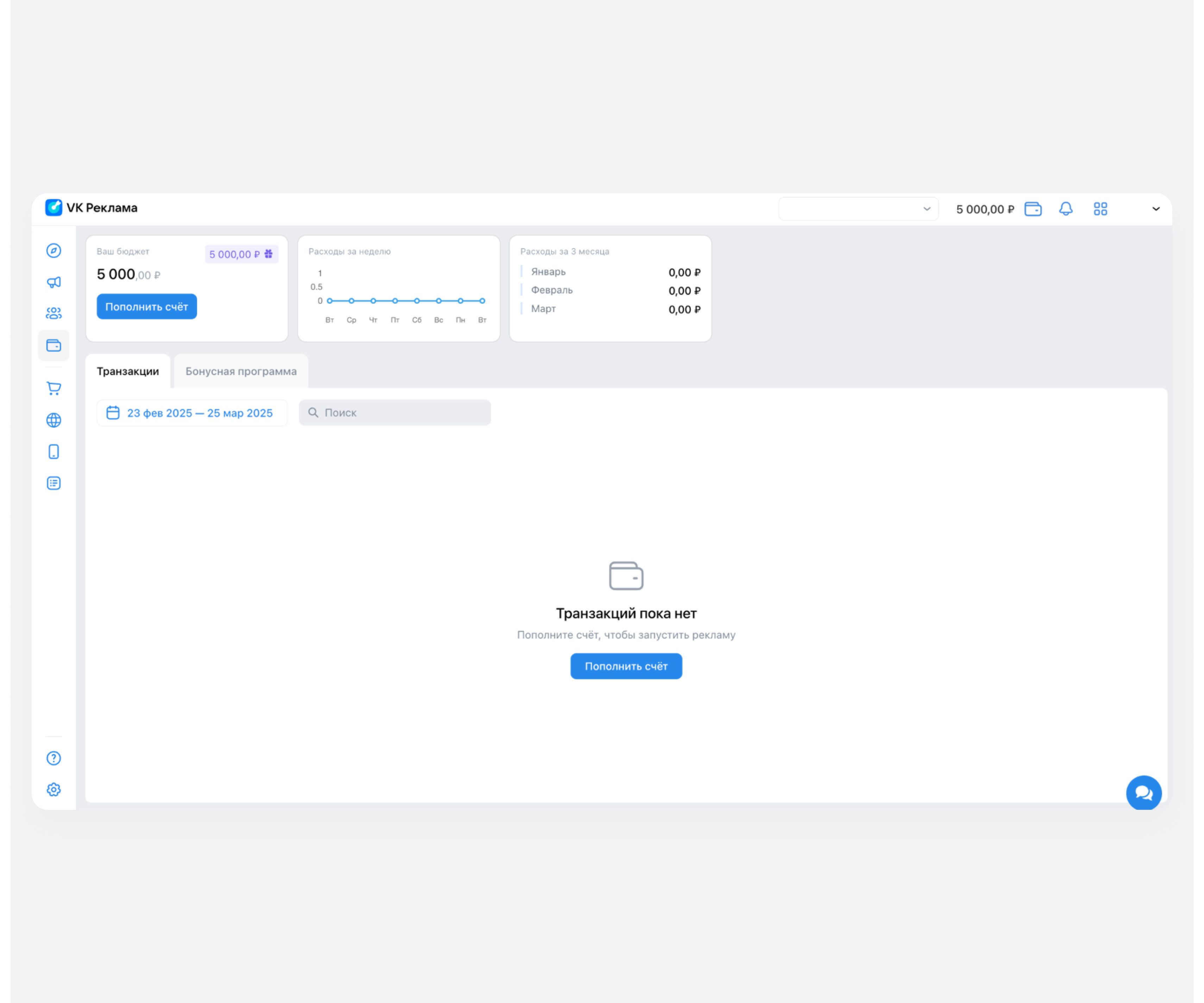
Во вкладке «Транзакции» отображается история всех начислений и расходов. Здесь можно пополнить счет и скачать закрывающие документы. Важно обратить внимание, что сумма при пополнении счета указана с учетом НДС — 20%.
На странице «Бонусная программа» можно активировать промокод, посмотреть историю активаций и узнать о персональных акциях, которые позволяют получить бонус за выполнение определенных условий. Этот раздел доступен только прямым рекламодателям.
Центр коммерции
Центр коммерции — это раздел для управления каталогами товаров и услуг. В нем рекламодатель может создать каталог товаров чтобы из рекламы приводить пользователей сразу в карточки товаров на сайте, в мобильном приложении, Магазине ВКонтакте или на маркетплейсе.
Здесь можно обновить каталог, сегментировать товары на группы, следить за статистикой по ним. Больше информации — читайте в Справке VK Рекламы.
Сайты
Здесь можно создать пиксель VK Рекламы для вашего сайта и настроить события, для оптимизации рекламной кампании, провести диагностику сайта для готовности к запуску рекламы. Раздел полезен рекламодателям, которые продвигают собственные сайты и хотят понимать, как ведут себя пользователи, пришедшие с объявления.
Мобильные приложения
В этом разделе можно подключать мобильные приложения, которые вы планируете продвигать, и настраивать для них отслеживаемые события. Здесь же можно открыть доступ к данным приложения для других кабинетов.
Лид-формы и опросы
Раздел для создания опросов, лид-форм для сбора контактов клиентов и форм YCLIENTS для онлайн-записи.
Лид-форма — это инструмент, позволяющий собирать заявки и контактные данные людей, которым интересно ваше предложение. Пользователи могут заполнять форму прямо в объявлении, не переходя на ваш сайт.
Если вы никогда не создавали лид-формы, пройдите обучение на этой же странице рекламного кабинета VK.
Дополнительно
В левом нижнем углу находятся еще два раздела:
Помощь и обучение — новые пользователи платформы в этом разделе могут создать первую кампанию и пройти обучение в формате настройки рекламы с подсказками, изучить справочные материалы или обратиться за помощью в техподдержку.
Настройки — раздел для изменения данных кабинета, настройки уведомлений и прав доступа, просмотра истории изменений. Здесь вы можете внести ИНН и ФИО, если не сделали этого на этапе регистрации кабинета.
Как пополнить рекламный кабинет
Для физлиц
Пополнять счет рекламного кабинета VK Рекламы как физическое лицо могут только резиденты РФ. Для перевода средств перейдите во вкладку «Бюджет», выберите «Пополнить счет».
Вам предложат несколько способов оплаты:
- банковской картой;
- через VK Pay;
- через СБП;
- с помощью систем ЮMoney, QIWI, SberPay;
- с мобильного счета операторов Билайн, МегаФон, МТС или Tele2.
Подробную инструкцию вы найдете в статье «Как пополнить счет в VK Рекламе».
Для юрлиц
Для перевода средств в рекламный кабинет как юрлицо откройте вкладку «Бюджет», выберите «Выставить счет», укажите сумму пополнения и нажмите «Продолжить». В кабинете сформируется счет, который нужно будет оплатить на реквизиты Сбербанка резидентам РФ или на реквизиты в инвойсе нерезидентам РФ.
Скачать закрывающие документы можно в разделе «Документы» — они формируются автоматически раз в месяц. Для загрузки документа кликните по нему в столбце «Документы». Некоторые юрлица с предоплатой могут запустить рекламу в долг через функцию «Обещанный платеж» — допустимая сумма назначается клиенту индивидуально.
Как удалить кабинет
Пользователь VK Рекламы может самостоятельно удалить свой аккаунт, если в нем еще не было транзакций — пополнения или списания средств. Для этого нужно открыть раздел «Настройки», перейти в самый низ страницы и найти кнопку «Удалить кабинет».
Аккаунт закрывается окончательно, восстановить его будет невозможно. Вместе с ним удаляются все данные: реквизиты, настройки, кампании и прочее. Если вы захотите снова начать пользоваться VK Рекламой, вам потребуется завести новый профиль и еще раз ввести всю информацию.
Если в аккаунте уже происходили пополнения или списания средств, для его закрытия нужно написать в техподдержку.
Как создать рекламную кампанию в VK Рекламе
Для создания рекламной кампании откройте раздел «Обзор» → «Кампании» → «Создать кампанию» или нажмите на значок плюса в левом меню возле раздела «Кампании». Затем действуйте по плану из четырех шагов.
Шаг 1. Выберите цель и объект рекламы
На этом этапе нужно указать, какую задачу вы будете решать с помощью рекламы. VK Реклама позволяет работать по двум основным направлениям: получать больше целевых действий или повышать узнаваемость и охват. К первым относятся переход на сайт и оформление заказа, подписка на рассылку, загрузка приложения и т. д. Ко вторым — количество уникальных пользователей, которые увидели рекламу, и уровень осведомленности о вашем бренде или продукте среди целевой аудитории. В кабинете вы увидите две вкладки с соответствующими названиями.
На нужной вкладке выберите, что именно будете продвигать: сайт, сообщество ВКонтакте или ОК, каталог товаров и другое или запускать баннерную или видеорекламу.
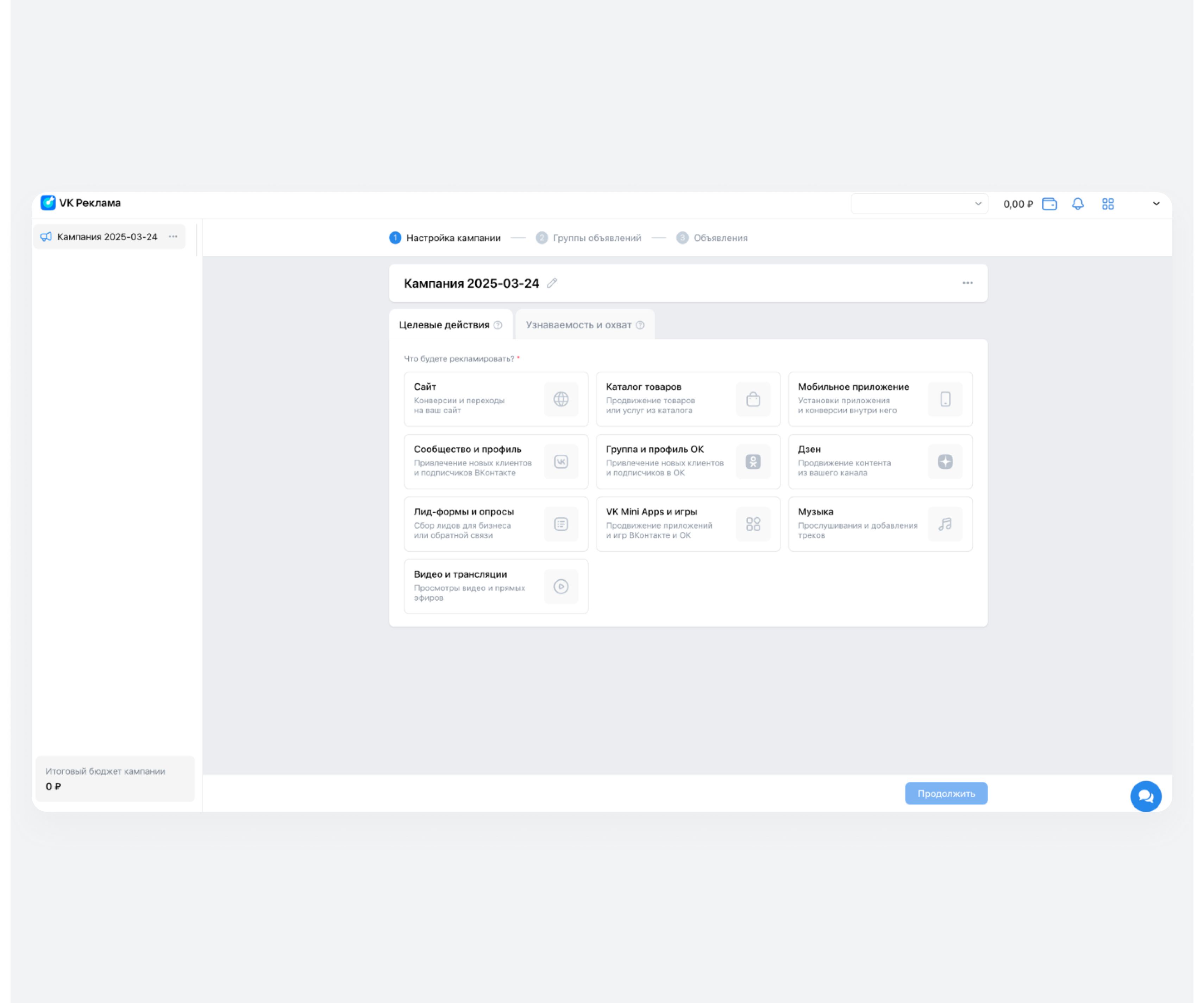
Шаг 2. Настройте параметры кампании
Выберите или введите ссылку на сообщество, сайт, каталог или приложение, которое будете продвигать. Задайте основные параметры рекламной кампании:
- даты проведения кампании;
- целевое действие;
- стратегию ставок;
- бюджет;
- стоимость за тысячу показов (для вкладки «Узнаваемость и охват»).
Рядом с каждым параметром есть значок с вопросительным знаком — это подсказки, объясняющие, что значит тот или иной термин.
Шаг 3. Настройте таргетинги
После завершения общих настроек система автоматически создаст группу объявлений, для которой нужно настроить таргетинги. Это значит, что все объявления, которые вы создадите в этой группе, будут показываться выбранной аудитории. Если у вашего товара или услуги несколько целевых аудиторий, создайте под каждую отдельную группу объявлений. В рамках одной группы объявлений можно задать:
- регионы показа;
- пол и возраст + возрастную маркировку;
- интересы и поведение;
- пользовательские аудитории;
- места размещения рекламы.
Если вы не уверены в том, что можете самостоятельно подобрать нужные параметры, используйте инструменты, которые помогут найти нужную аудиторию автоматически: расширение аудитории или автоподбор пола, возраста и интересов.
Если цель вашей рекламы — узнаваемость и охват, то дополнительно вы можете задать частоту показа группы объявлений и UTM-метки.
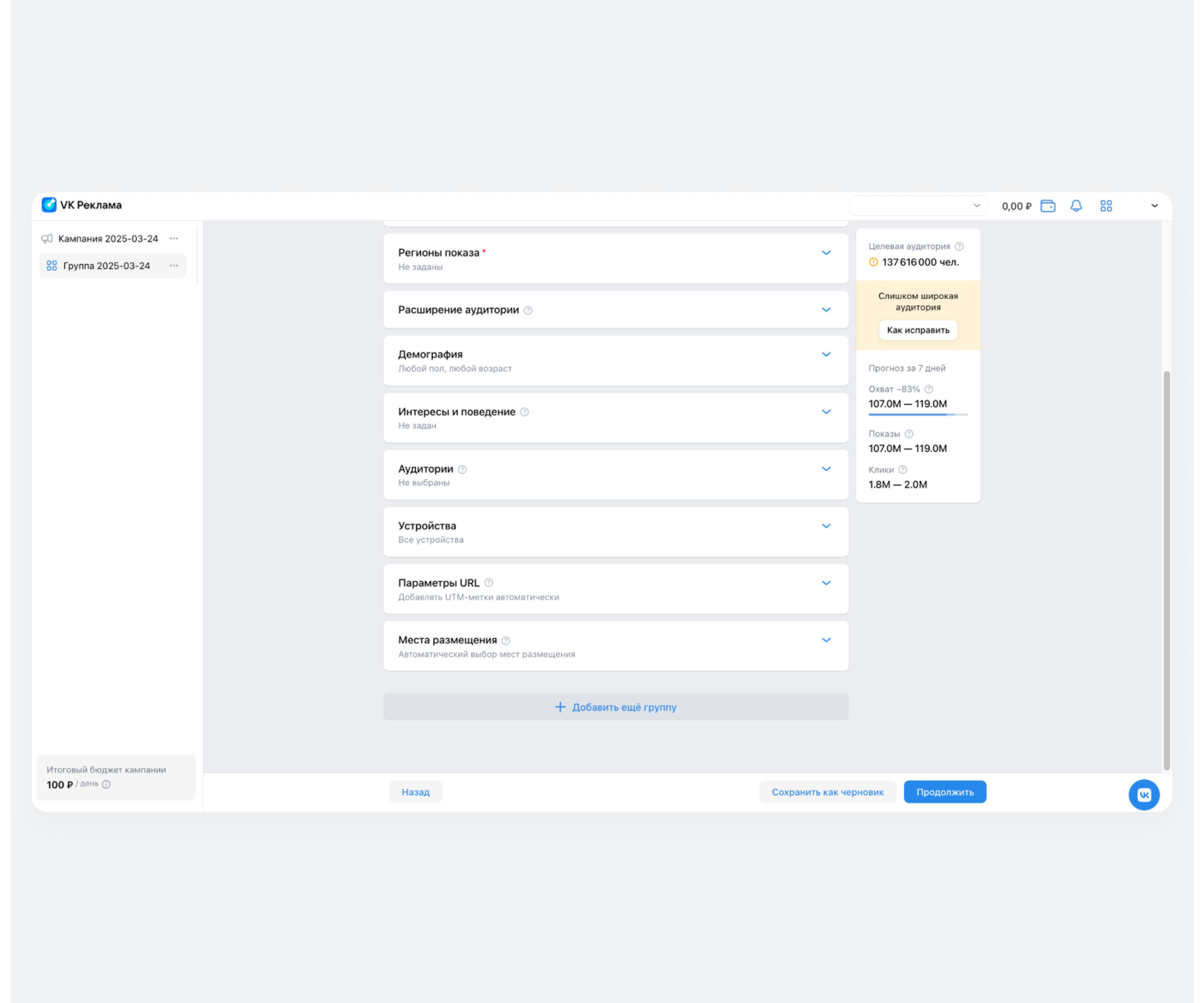
Рекомендуем создавать от 2 до 4 групп объявлений — по одной на каждый сегмент аудитории вашего продукта. Например, для танцевальной студии это могут быть следующие аудитории:
- подростки, увлекающиеся определенным направлением танца;
- взрослые, увлекающиеся определенным направлением танца;
- родители, которые находятся поиске хобби для своего ребенка.
Шаг 4. Создайте объявления
Завершив настройку группы объявлений, нажмите «Продолжить».
Далее вы попадете на страницу создания объявлений — здесь вы создаете свою рекламу такой, как ее увидит пользователь. Загрузите логотип вашей компании, введите заголовок и текст рекламной публикации, добавьте медиафайлы.
Чтобы создать текст объявления вы можете воспользоваться автоматически подобранными вариантами от VK Рекламы. Для этого нажмите звездочки в правом верхнем углу текстового поля.
Загрузите изображения для рекламы или выберите готовые из медиатеки изображений. Также VK Реклама автоматически создаст короткий ролик из изображения и текста — так вашу рекламу увидит больше пользователей.
После загрузки медиафайлов посмотрите превью публикации в правой части панели — так рекламу будут видеть пользователи. Если вы хотите показать одному сегменту аудитории несколько вариантов объявлений — создайте несколько объявлений в одной группе.
Создав нужное количество объявлений в каждой группе, нажмите «Опубликовать», и реклама отправится на модерацию.
Где посмотреть статусы и статистику рекламы
Все ваши кампании — активные, завершенные и находящиеся на модерации — можно найти в разделе «Кампании». Здесь же доступна статистика по всем рекламным активностям. На дашборде есть фильтры для поиска кампаний по названию или статусу. Вы можете быстро проверить настройки и статистику по всем объявлениям.
Метрики статистики
В зависимости от цели кампании в рекламном кабинете отображаются разные метрики. Например, при показах видео — охваты, при продвижении мобильного приложения — количество установок или действий в приложении.
Но есть и общие метрики, которые актуальный для любых рекламных кампаний, они отображаются на дашборде по умолчанию:
- результат — количество целевых действий, совершенных пользователями;
- цена за результат — стоимость одного целевого действия в рублях;
- потрачено — расходы за всю кампанию в рублях;
- показы — число показов объявлений пользователям;
- клики — число переходов по ссылке в рекламной публикации;
- eCPM — стоимость 1000 показов в рублях;
- CR — коэффициент конверсии в процентном выражении;
- CTR — кликабельность в в процентном выражении;
- eCPC — эффективная стоимость одного перехода в рублях.
На дашборде в рекламном кабинете можно настроить отображение нужных метрик, а неактуальные — не показывать.
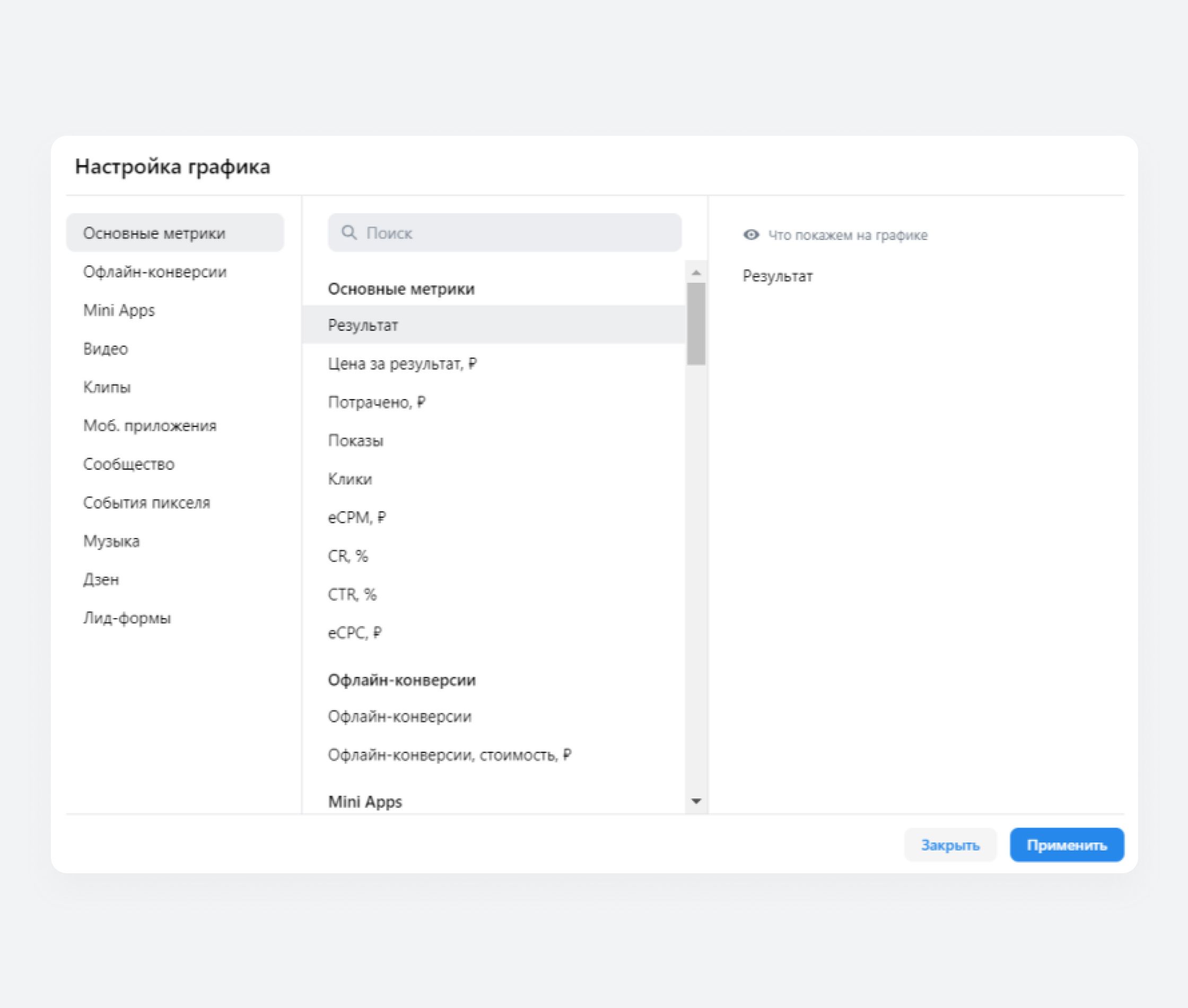
Ответы на популярные вопросы о VK Рекламе
- При регистрации кабинета VK Рекламы с меня могут списать деньги?
Списание денег с баланса рекламного кабинета начнется только после запуска первой рекламной кампании. Средства будут списываться во время трансляции рекламы за показы и конверсии, которые вы получите в результате продвижения. Если в вашем рекламном кабинете нет активных рекламных кампаний — деньги списываться не будут. Вы можете зарегистрировать рекламный кабинет, изучить возможности и инструменты платформы и только после этого принять решение о запуске рекламной кампании.
- Сколько денег нужно для запуска рекламы?
Прежде чем запускать продвижение в VK Рекламе, вам необходимо пополнить баланс рекламного кабинета. VK Реклама работает по принципу аукциона. Минимальный бюджет для пополнения баланса составляет 500 рублей. Важно учитывать, что по закону РФ любая реклама облагается НДС в размере 20%. В VK Рекламе списание НДС происходит во время пополнения бюджета кабинета: чтобы на баланс вашего рекламного кабинета было зачислено 500 рублей, вам необходимо внести на счет 600 рублей.
Минимальная сумма для старта рекламной кампании рассчитывается из стоимости конверсии в вашем бизнесе. Например, ранее вы привлекали подписчиков по 40 рублей. Запуская рекламу на подписчиков в VK Рекламе, рассчитайте бюджет по формуле: 5 конверсий (подписчиков) х 40 рублей на один сегмент аудитории — группу объявлений. То есть бюджет на группу должен составлять около 200 рублей.
- Зачем нужно указывать свой ИНН в кабинете VK Рекламы?
После завершения регистрации кабинета VK Рекламы обязательно зайдите в настройки аккаунта и заполните все реквизиты, включая ИНН (идентификационный номер налогоплательщика, который присваивается каждому физическому и юридическому лицу в России). Это необходимо сделать для соблюдения закона «О рекламе» — маркировки и передачи информации о рекламных кампаниях в ЕРИР (Единый реестр интернет-рекламы). Пока реквизиты не заполнены, запустить рекламу не получится.
Узнать свой ИНН на сайте ФНС России могут:
- Как избежать штрафов за неправильную маркировку интернет-рекламы?
Маркировка — это токен или уникальный идентификатор рекламного объявления, который позволяет определить конечного заказчика рекламы и ОРД, выдавшего токен. В соответствии с законом «О рекламе» рекламодателям нужно маркировать рекламу и передавать информацию о своей компании и рекламных размещениях в ЕРИР.
Чтобы избежать штрафов, зарегистрируйтесь в VK Рекламе и следуйте инструкции — для владельцев рекламных кабинетов маркировка креативов и передача данных в ЕРИР осуществляются автоматически через ОРД VK.
- Можно ли запустить рекламу с телефона?
Кабинет VK Рекламы доступен рекламодателям не только с компьютера на сайте ads.vk.com, но и с телефона в приложении ВКонтакте. Упрощенный кабинет удобен, если в основном вы ведете бизнес ВКонтакте: так вы можете продавать товары, вести сообщество и запускать рекламу в одном приложении без привязки к компьютеру.
Есть два способа открыть кабинет VK Рекламы на телефоне через приложение соцсети «ВКонтакте»:
- Перейдите в ваше сообщество и нажмите кнопку «Продвижение» в шапке сообщества.
- Перейдите в меню «Сервисы» и найдите в списке мини-приложение «Реклама» — откроется упрощённый кабинет VK Рекламы.
- Как связаться с Поддержкой?
Если вы не нашли ответ на свой вопрос в этой статье и в справке VK Рекламы, рекомендуем задать его специалистам поддержки. Открыть чат можно двумя способами:
- В кабинете VK Рекламы: в левом меню нажмите «Помощь и обучение» → «Задать вопрос» или нажмите на круглую иконку чата в правом нижнем углу.
- В соцсети ВКонтакте: откройте чат с поддержкой по ссылке.
- В кабинете VK Рекламы: в левом меню нажмите «Помощь и обучение» → «Задать вопрос» или нажмите на круглую иконку чата в правом нижнем углу.
Главное
- Если у вас еще нет аккаунта в VK Рекламе, зайдите на сайт ads.vk.com и кликните по кнопке «Перейти в кабинет». Далее следуйте подсказкам: авторизуйтесь, заполните регистрационные данные и подтвердите email.
- Новый рекламный кабинет VK включает четыре главных раздела: «Обзор», «Кампании», «Аудитории», «Бюджет».
- Пользователь VK Рекламы может сам удалить свой аккаунт, если в нем еще не было транзакций — пополнения или списания средств.
- Чтобы создать рекламную кампанию, нужно выбрать цель, ввести общие параметры, настроить таргетинги и места размещения, а затем создать объявления.
- Статусы по всем объявлениям можно найти в разделе «Кампании». Для кампаний с разными целями актуальные разные метрики, но есть и общие, например, показы, клики, результат.
- Хештеги
вк реклама, вк бизнес рекламный кабинет, вконтакте адс, сайт вк реклама, реклама через вк






